Filterhanterarfil eller fltmgr.sys ansvarar för att alla filer som lagras på en användares hårddisk finns kvar på respektive plats. Fel på blå skärm SYSTEM SERVICE UNDANTAG (fltmgr.sys) orsakas på grund av ett fel med föraren som ansvarar för att möjliggöra kommunikationen mellan hårdvaran och datorn. Detta innebär att den här drivrutinen ger direkt åtkomst till den interna hårdvaran från själva CPU: n. För de som är nyfikna, fltmgr.sys finns i C: \ Windows \ System32 \ drivrutiner.

Många gånger inträffar en BSOD på grund av ett fel i den här filen som nämnts ovan. Men det finns till och med tillfällen när du inte kan logga in på din dator efter att den har startat om på grund av detta fel. Så vi kommer också att täcka detta scenario.
SYSTEM_SERVICE_EXCEPTION (fltmgr.sys) Fel på blå skärm
Vi kommer att täcka fyra huvudmetoder genom vilka vi kommer att försöka lösa problemen. Det rekommenderas dock alltid att skapa en systemåterställningspunkt på din dator. För att utföra alla dessa korrigeringar rekommenderar vi också att du startar i felsäkert läge först. När du har startat upp i felsäkert läge, följ dessa metoder en efter en.
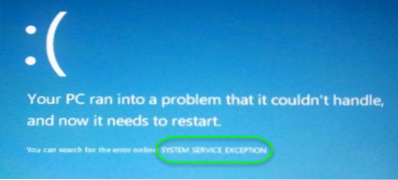
1] Kör Windows Update
Eftersom källan till denna fltmgr.sys-filen är Microsoft; du kanske vill köra Windows Update och se om det löser problemet.
2] Kör sfc / scannow
Nu, tryck WINKEY + X knappkombination eller högerklicka på Start-knappen och klicka på Kommandotolken (Admin) eller bara söka efter cmd högerklicka på kommandotolken i Cortana-sökrutan och klicka på Kör som administratör. Klicka på Ja för den UAC eller användarkontokontroll som du får. Sedan kommer kommandotolken till slut att öppnas.
Därefter skriver du in följande kommando,
sfc / scannow
Och sedan slå Stiga på.
Låt det skanna hela enheten för eventuella fel och sedan Starta om din dator för att kontrollera om den har åtgärdat Blue Screen of Death Error.
3] Kör felsökare med blå skärm
Du kan också köra felsökaren för blå skärm. Den inbyggda felsökaren är enkel att köra och fixar BSOD: er automatiskt. Online Windows 10 Blue Screen Troubleshooter från Microsoft är en guide som är avsedd att hjälpa nybörjare att fixa sina stoppfel. Det erbjuder användbara länkar på vägen.
4] Kontrollerar maskinvara för fysiska problem
Ibland kan felaktig hårdvara också leda till att programvarudrivrutinen inte fungerar korrekt. Vi rekommenderar att du kontrollerar de interna komponenterna i CPU: n för eventuella problem. Dessa problem orsakas inte bara när enheten stöter på fysiska skador utan kan också orsakas på grund av spänningsvariationer och kortslutning.
Du kanske också vill köra ChkDsk. Du kan köra ett kommando som följande för att kontrollera och reparera diskfel på din C-enhet:
chkdsk c: / f / r
Med vänliga hälsningar!

 Phenquestions
Phenquestions


